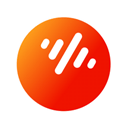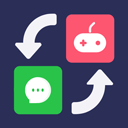win7开机启动项如何关闭,win7系统如何关闭开机启动项目
2025-03-14 18:28:17作者:饭克斯
在使用Windows 7系统的过程中,电脑的开机速度可能因为一些不必要的启动项而变得缓慢。虽然这些启动项在某些情况下对我们使用系统是有帮助的,但如果它们不再需要,就会导致系统启动时间变长,影响使用体验。所以及时管理和关闭这些开机启动项是一项很重要的维护工作。本文将为大家详细介绍win7系统如何关闭开机启动项目。

一、什么是开机启动项
开机启动项是指在电脑启动时自动运行的程序或服务。这些程序可能是系统自带的应用、软件更新、杀毒软件等,用于提升用户体验或保障计算机安全。但是随时间推移,安装的软件会越来越多,很多程序会默认设置为开机启动,这样就可能造成启动速度缓慢。
二、为什么要关闭开机启动项
1. 提升启动速度:关闭不必要的开机启动项能显著提高电脑的启动速度,让用户可以更快进入系统。
2. 节省系统资源:开机启动的程序会占用一定的内存和CPU资源,关闭那些不必要的启动项能够释放系统资源,使得运行更加流畅。
3. 提升系统安全性:有些启动项可能是恶意软件或广告软件,定期检查和关闭不必要的启动项可以保证系统安全。
三、如何关闭win7开机启动项
方法一:使用“msconfig”工具
1. 按下“Win + R”键打开运行窗口,输入“msconfig”并按回车。
2. 打开系统配置窗口后,选择“启动”标签。在这里你可以看到所有的开机启动项。
3. 每个启动项旁边都有一个复选框,你可以根据需要勾选或取消勾选,以决定要启动哪些程序。
4. 完成设置后,点击“确定”,系统会提示你重启电脑,选择“重启”以使设置生效。
方法二:使用“任务管理器”
1. 右键点击任务栏空白处,选择“启动管理器”(在Windows 7中,启动管理器可以通过“任务管理器”访问)。
2. 在“任务管理器”窗口中选择“启动”选项卡,这里会列出所有的开机启动项。
3. 右键点击不想启动的程序,然后选择“禁用”。这样选择的程序在下次开机时就不会启动了。
方法三:使用“注册表”编辑器(请谨慎操作)
1. 按下“Win + R”组合键,输入“regedit”并按回车,以打开注册表编辑器。
2. 在左侧窗格中,依次展开“计算机\HKEY_CURRENT_USER\Software\Microsoft\Windows\CurrentVersion\Run”和“计算机\HKEY_LOCAL_MACHINE\SOFTWARE\Microsoft\Windows\CurrentVersion\Run”。
3. 在这两个路径中,你会看到系统和应用的启动项。可以右键点击不需要的启动项,选择“删除”以关闭它。
注意:在修改注册表之前,请务必备份注册表,以免误操作导致系统问题。
四、总结
定期清理和管理win7开机启动项,不仅可以提升系统的启动速度,还可以优化系统性能,保证电脑的安全。在操作时用户应根据自己的实际需求谨慎选择要禁用的启动项。希望本文提供的方法能够帮助大家更好地管理计算机的开机启动项,让你的Windows 7系统更加流畅高效。
最后保持系统的更新,及时安装补丁,同时定期检测病毒和木马,也能更好地保护你的计算机安全。